|
单击“复制”按钮,得到一个旋转复制的椭圆如下图所示 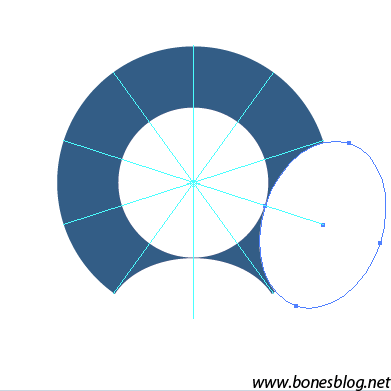
执行Ctrl+D命令三次,将圆形再复制出三个,使用选择工具,将下图中白色的圆形按住Shift键选中 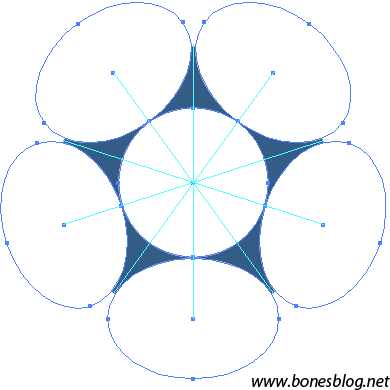
[page_break] 执行“对象>路径>偏移路径”命令,在弹出的对话框中设置如下图所示 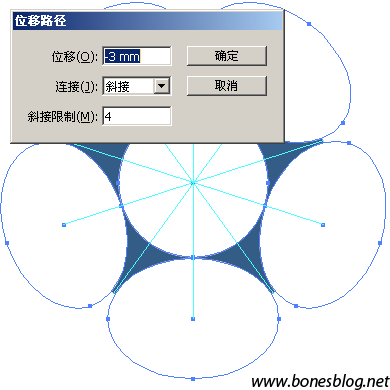
单击“确定”按钮,将得到的路径如下图所示 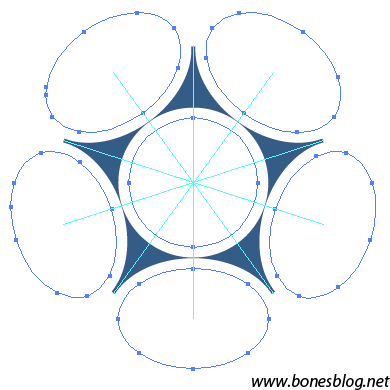
将路径填色改为-无;描边-蓝色,描边粗细改为4pt 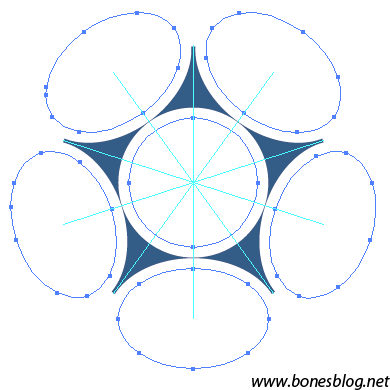
绘制如下图所示矩形 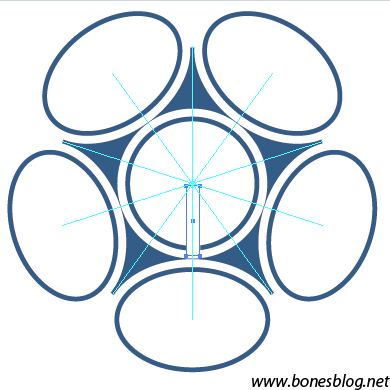
[page_break] 以参考线的交叉点为旋转中心,旋转复制出如同所示的5个图形 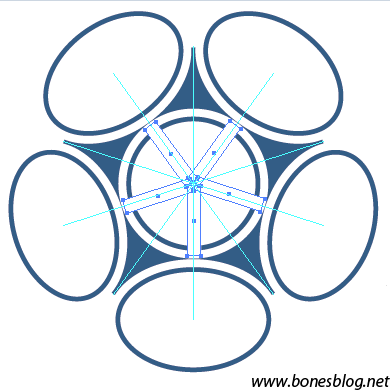
以参考线交叉点为圆心,按住Shift+Alt键从中心点绘制出如下图所示圆形 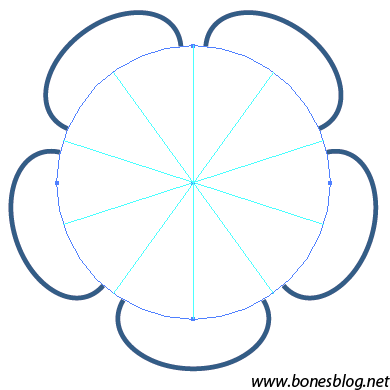
全选所有的图形 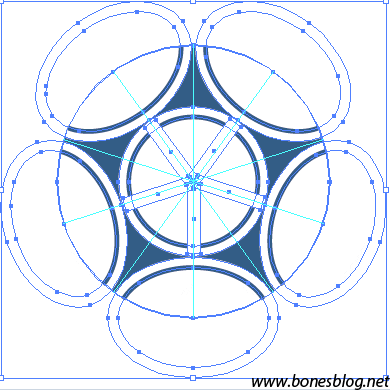
执行“对象>剪切蒙版>建立(Ctrl+7)”命令,以最上面的圆形对下方所有图形形成剪切效果 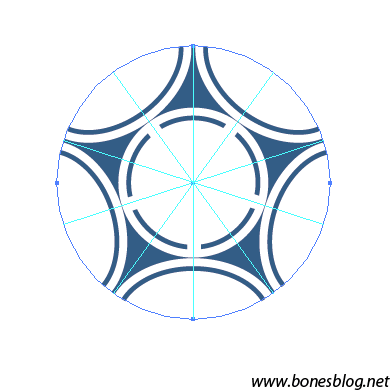
使用编组选择工具将创建剪切蒙版的那个圆形选中,将其描边改为-蓝色,粗细3pt 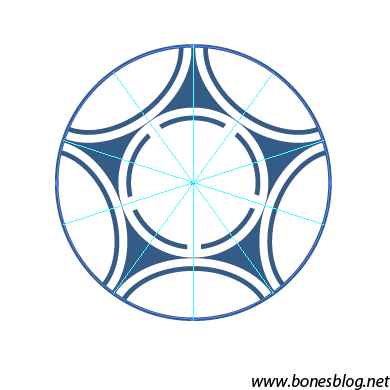
执行“视图>参考线>清除参考线”命令,将参考线去掉。大功告成,先亲个嘴,哈哈。 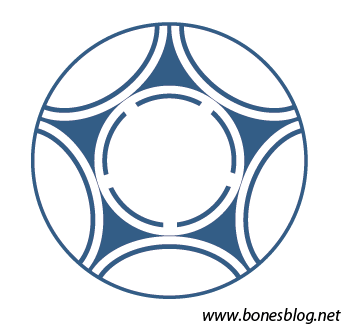
[page_break] 实例三、绘制一只立体感足球 这几天老是想着画足球,也不多说啥了,咱就开始吧。这样的形状不要问怎么话画,前面已经讲过了,还有这里也讲了。 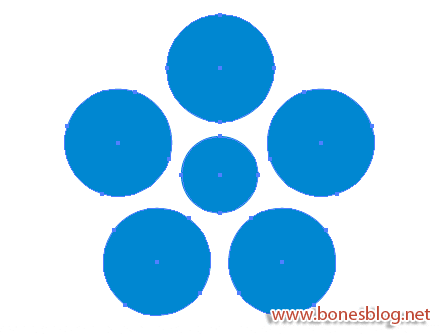
把填色改为白色,拖入符号调板中 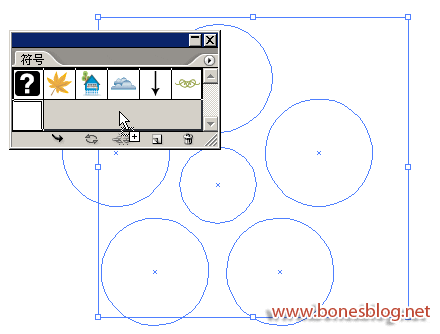
画半个圆形,描边为蓝色。(咋画?画个正圆,用直接选择工具选择一半删除不就是半个圆么) 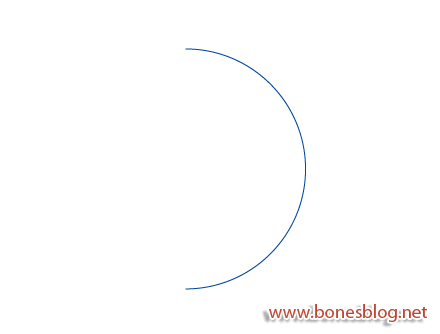
执行“效果>3D>绕转”命令,在对话框中设定如下图所示 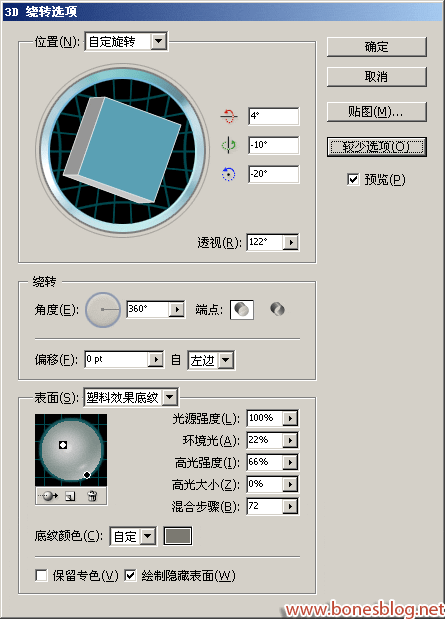
单击“贴图”按钮,“符号”就选择上个步骤定义的符号,这一步需要把预览打开,边看边调整 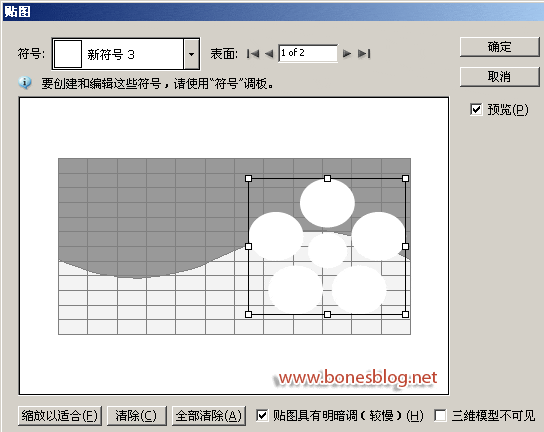
预览满意后,单击两次“确定”按钮 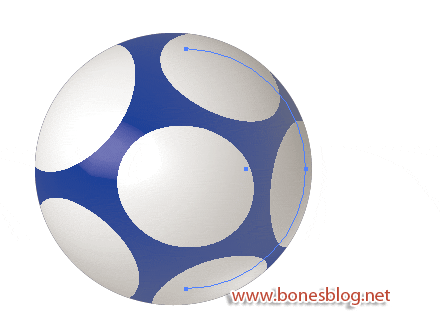
将得到的结果复制一个,并将描边改为白色 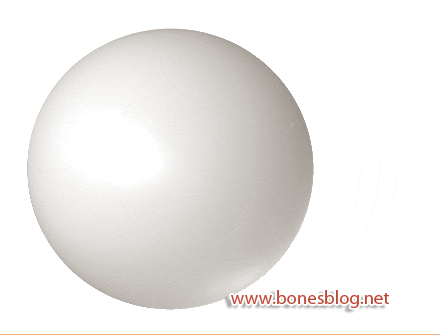
使用路径勾勒出如下图所示的三角形,并将其执行“对象>复合路径>建立”命令。(如果不知道三角要怎么画,很简单,先在图层调板中将白色的那个球关闭显示) 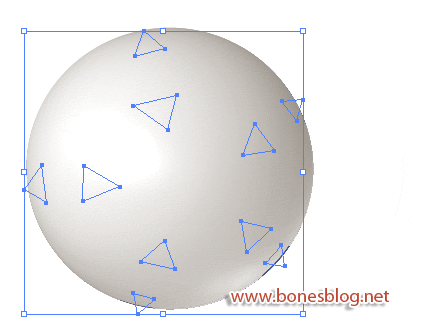
[page_break] 选中白色边线的球与复合路径,执行“对象>剪贴蒙版>建立”命令 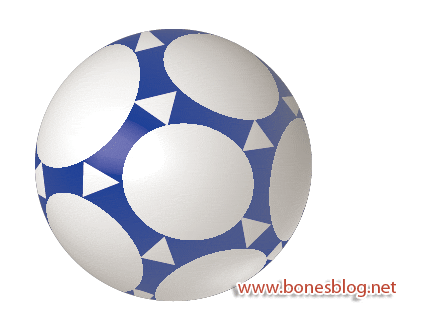
| 
